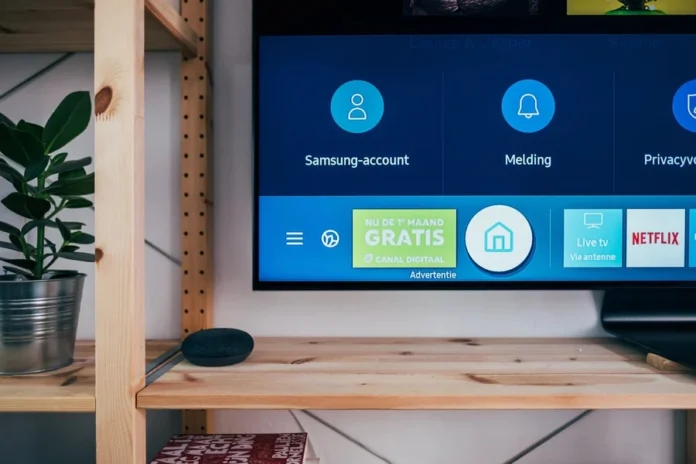Webbrowsers zijn erg nuttig voor mensen, omdat ze hen kunnen helpen zich te vermaken, nieuwe informatie te zoeken en te downloaden waar ze van houden. Niet alle webbrowsers zijn even bekend. Als je aan webbrowsers denkt, komt er een lijst met webbrowsers in je op. Chrome is waarschijnlijk een van de bekendste webbrowsers waar je aan denkt. Smartphones en desktops hebben de Chrome-browser. De onderstaande informatie zal u helpen te begrijpen hoe u een Chrome browser op een groot scherm kunt krijgen. Hieronder worden enkele stappen weergegeven om de Google Chrome browser op een Samsung Smart TV te krijgen.
Hoe krijg ik Google Chrome op Samsung Smart TV
Er is geen native Chrome browser app die beschikbaar is voor Samsung Smart TV. Hieronder vindt u enkele manieren om de Chrome-browser op Samsung Smart TV te krijgen.
Hoe Google Chrome te installeren op Samsung Smart TV met behulp van USB-stick
U moet niet vergeten om de optie Onbekende bronnen op uw Samsung Smart TV aan te zetten. De onderstaande stappen zijn de procedure om de Chrome-browser op uw Samsung Smart TV te installeren met een USB-stick:
- Allereerst moet u het apk-bestand van Chrome op uw laptop of pc downloaden.
- Sluit vervolgens een USB-stick aan op uw laptop of PC.
- Breng vervolgens het apk-bestand van Chrome over naar de USB-schijf.
- Daarna moet u de USB-drive van uw laptop of PC verwijderen.
- Start Bestandsbeheer op uw Samsung Smart TV.
- Koppel daarna de USB-drive aan uw Samsung Smart TV.
- U moet de juiste ingangsbron van het USB-station kiezen nadat u op de knop Ingang op de afstandsbediening van uw Samsung Smart TV hebt getikt.
- Ga daarna naar de map waar u het apk-bestand van Chrome op uw USB-stick hebt overgezet.
- Start de Chrome-browser op uw Samsung Smart TV vanaf de USB-schijf en verwijder de USB-schijf.
Hoe krijg je Chrome Browser op Samsung Smart TV via Screen Mirroring
Er zijn twee manieren om de Chrome-browser op Samsung Smart TV te krijgen via scherm spiegelen. En de manieren hebben de draadloze en bekabelde methoden.
Draadloze methode gebruiken
De volgende stappen zullen u helpen om Chrome browser op Samsung Smart TV te krijgen via scherm spiegelen met behulp van de draadloze methode:
De volgende stappen kunnen worden gebruikt voor Chromecast. En zijn van toepassing voor Android telefoons en Windows Desktop.
Chromecast
- Eerst moet u uw Chromecast-dongle koppelen met uw Samsung Smart TV.
- Koppel vervolgens uw Chromecast-dongle en Android-telefoon of Windows Desktop via dezelfde Wi-Fi.
- Doe een van de volgende dingen.
Als u een Android-telefoon gebruikt, ga dan naar het Snelpaneel en tik op het pictogram Scherm delen.
Als u uw Windows Desktop gebruikt, ga dan naar het Actiecentrum en klik op Verbinden. Kies vervolgens uit de lijst met beschikbare apparaten op uw Android-telefoon of Windows Desktop uw Chromecast-dongle.
- Vervolgens wordt het scherm van uw apparaat gespiegeld op uw met Chromecast verbonden Samsung Smart TV. Open Chrome op uw Android-telefoon of Windows Desktop. Het zal worden gespiegeld op uw met Chromecast verbonden Samsung Smart TV.
Als u uw Android-telefoon gebruikt, schakel dan de optie Desktop site in Chrome in om een volledig scherm te krijgen.
Airplay
De volgende stappen kunnen worden gebruikt voor Airplay. En zijn van toepassing voor iOS en Mac.
- Schakel eerst Airplay in op uw Samsung Smart TV. Als uw Samsung Smart TV geen ingebouwde Airplay-functie heeft, sluit dan een Apple TV box aan op uw Samsung Smart TV.
- Koppel je Airplay-compatibele Samsung Smart TV of Apple TV met je iOS of Mac via dezelfde Wi-Fi.
- Doe een van de volgende dingen.
Als je iOS gebruikt, ga dan naar het Control Centre en tik op Screen Mirroring.
Als u een Mac gebruikt, klikt u op het Airplay-pictogram in de menubalk.
- Selecteer vervolgens in de lijst met beschikbare apparaten op je iOS of Mac je met Airplay compatibele Samsung Smart TV of Apple TV.
- Daarna wordt het scherm van uw apparaat gespiegeld op uw Samsung Smart TV. Open Chrome op uw iOS of Mac. Het zal worden gespiegeld op uw met Airplay compatibele Samsung Smart TV of op Apple TV aangesloten Samsung Smart TV.
Als u uw iOS gebruikt, moet u de optie Desktop site in Chrome inschakelen om volledig scherm te krijgen.
Gebruik van de bekabelde methode
De onderstaande stappen zullen u helpen om Chrome op uw Samsung Smart TV te krijgen via scherm spiegelen met behulp van de bedrade methode.
- Eerst moet u uw laptop of pc en Samsung Smart TV koppelen met behulp van een HDMI-kabel.
- Klik vervolgens op een Input-knop op de afstandsbediening van uw Samsung Smart TV.
- Daarna moet u de juiste HDMI-bron van uw laptop of PC kiezen.
- Dan zal het scherm van uw Laptop of PC gespiegeld worden op uw Samsung Smart TV. Ga naar Chrome op uw Laptop of PC en het zal worden weergegeven op uw Samsung Smart TV.
Deze stappen kunnen u helpen om Chrome op een groter scherm te krijgen voor uw gemak.